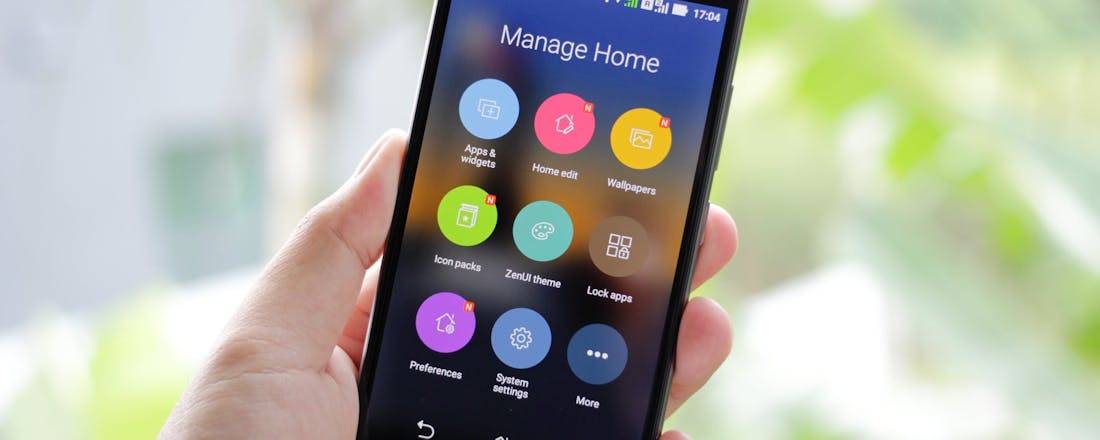5 beste launchers voor Android
De manier waarop je het liefst je telefoon indeelt en organiseert kan heel persoonlijk zijn. Elke telefoon komt met een eigen launcher maar wanneer deze niet aansluit bij jouw wensen, kun je een eigen launcher downloaden. Dit zijn de 5 beste launchers voor Android.
Wat zijn launchers?
Er worden ontzettend veel verschillende Android telefoons gemaakt. Al deze Android toestellen worden geleverd met een eigen interface en homescreen. De launcher die bij deze interface hoort, bepaalt de manier waarom je apps georganiseerd worden en hoe de interactie met je telefoon eruitziet.
Een launcher van een derde partij kan helpen om je telefoon dusdanig in te richten dat het volledig bij jouw smaak en wensen aansluit.
Heb je een Android-toestel van Huawei? Dan moet je even dieper in de instellingen duiken om een alternatieve launcher te gebruiken.
Evie Launcher
Evie is een overzichtelijke launcher zonder teveel poespas. Zodra je de launcher installeert worden je apps weergegeven in een alfabetische lijst. Met een swipe omhoog krijg je toegang tot deze lijst. Je hoeft dus niet meer eindeloos te bladeren op zoek naar die ene specifieke app. Daarnaast biedt Evie Launcher een zoekbalk waarmee je systeembreed kan zoeken naar apps, contacten of afbeeldingen.
Je past de instellingen van Evie aan door je homescreen ingedrukt te houden en vervolgens bij settings je instellingen aan te passen. Hier kun je verschillende onderdelen naar eigen smaak inrichten zoals de grid van je homescreen, gebaren waarmee je je telefoon wilt besturen en in welke vorm je je app drawer vormgegeven wil zien.
Deze aanpassingen zijn redelijk basic en dus ideaal voor wanneer je alleen maar wat kleine zaken wil veranderen.
©PXimport
Smart Launcher 5
Smart Launcher 5 is een launcher die voor een vrij drastisch verschil kan zorgen in je interface. Vooral voor de widgetfans is deze launcher aan te raden. Smart Launcher 5 biedt namelijk de mogelijkheid om je widgets te plaatsen zonder je aan de grid van je homescreen te moeten houden (hoe je widgets installeert lees je hier).
Smart Launcher 5 categoriseert je apps per onderwerp bijvoorbeeld communicatie, internet, games of media. Bij de betaalde versie van deze launcher kun je deze categorieën zelf instellen. Op je homescreen worden veelgebruikte apps weergegeven in een rij of cirkel. Hoe de iconen van je apps worden weergegeven kan je aanpassen onder de instellingen en vervolgens ‘app-pagina’.
©PXimport
Action Launcher
Action Launcher geeft je eindeloze mogelijkheden om alles naar je eigen smaak aan te passen. De appdrawer kun je openen met een swipe van links naar rechts. Deze is op alfabetische volgorde ingedeeld maar als je wil kun je deze indeling aanpassen. Met een swipe naar boven open je eveneens de appdrawer, en kun je in de zoekbalk makkelijk toegang krijgen tot de gewenste app.
Als je echt helemaal creatief uit je dak wil gaan met Action Launcher, dan zul je moeten overwegen om de betaalde versie van de launcher aan te schaffen. Hiermee kun je de kleuren van je thema, dok, achtergronden van iconen en andere zaken afstemmen op je achtergrond. Doordat je zoveel dingen kan customizen kan het zijn dat het soms wat langer duurt voordat je homescreen weer geladen is, afhankelijk van de staat van je telefoon.
©PXimport
Nova Launcher
Ook Nova Launcher is een launcher die aan te raden is als je graag de zaken naar je eigen hand zet. Je kan het dockmenu, je homescreenraster, appdraw en icoonachtergronden een gewenste kleur en vorm geven.
Voeg zelf zoveel pagina’s toe als je wil en pas je rasters aan zodat al je gewenste apps en widgets naast elkaar passen. Je kan zelfs instellen om bepaalde widgets met elkaar te laten overlappen, mocht je dat mooier vinden.
Als je je telefoon graag met gebaren bedient zul je de premiumversie van Nova moeten aanschaffen. Als je dit eenmaal gedaan hebt kun je instellen welke acties er horen bij een veeg omhoog, omlaag, dubbeltik, knijp of veeg gebaren.
In dit artikel over Nova Launcher leggen we je nog uitgebreid alle functies uit.
©PXimport
©PXimport
Total Launcher
‘Extreme Customization’ is de slogan van Total Launcher en daar liegen ze niet over. In je startscherm word je niet beperkt door rasters of plaats maar kan je waar je maar wil lagen aan je startscherm toevoegen. Je kunt apps stapelen in je startscherm en vormgeven in welke vorm jij dat prettig vindt.
Natuurlijk zijn ook de kleuren en iconen aanpasbaar maar voor sommige van deze zaken heb je de ‘sleutel’ nodig, de zogenoemde premium versie dus.
Handig aan Total Launcher is dat deze, in tegenstelling tot de andere launchers, tips geeft zodra je de launcher activeert. Zo krijg je de volledigheid van de mogelijkheden makkelijk te zien zonder zelf in de stress te schieten over onduidelijke functies.
©PXimport
©PXimport